Come ottenere colonne di uguale larghezza in una tabella di Google Documenti
Quando aggiungi una tabella a Google Documenti per la prima volta, è possibile che tu sia soddisfatto del numero di colonne, righe e dell'aspetto generale di quella tabella. Ma è altrettanto probabile che non ti piacerà qualcosa del suo aspetto e finirai per formattare e personalizzare l'aspetto del tavolo fino a quando non sarai soddisfatto.
una delle opzioni di formattazione che potresti fare è ridimensionare le colonne in base ai dati contenuti in ciascuna colonna. Ma dopo aver fatto ciò, potresti decidere che desideri una tabella migliore se ogni colonna avesse le stesse dimensioni. Invece di provare a farlo accadere manualmente, puoi sfruttare un'opzione in Google Documenti che ti aiuterà a rendere tutte le tue colonne della stessa larghezza.
Come rendere le colonne della tabella di Google Documenti della stessa larghezza
I passaggi di questo articolo sono stati eseguiti nella versione desktop del browser Web Google Chrome. Questa guida presume che tu abbia un documento che contiene già una tabella, ma che le colonne nella tabella non hanno la stessa larghezza. Useremo un'opzione in Google Documenti che può distribuire la larghezza della tabella in modo che ogni colonna abbia le stesse dimensioni. Se il tuo documento non ha già una tabella, puoi leggere questa guida sulla creazione di tabelle di Google Documenti per vedere come aggiungerne una nel documento.
Passaggio 1: apri il file di Google Documenti in Google Drive che contiene la tabella per la quale desideri rendere tutte le colonne della stessa larghezza.
Passaggio 2: fare clic da qualche parte all'interno di una delle celle della tabella.

Passaggio 3: fai clic con il pulsante destro del mouse all'interno della cella selezionata, quindi scegli l'opzione Distribuisci colonne .
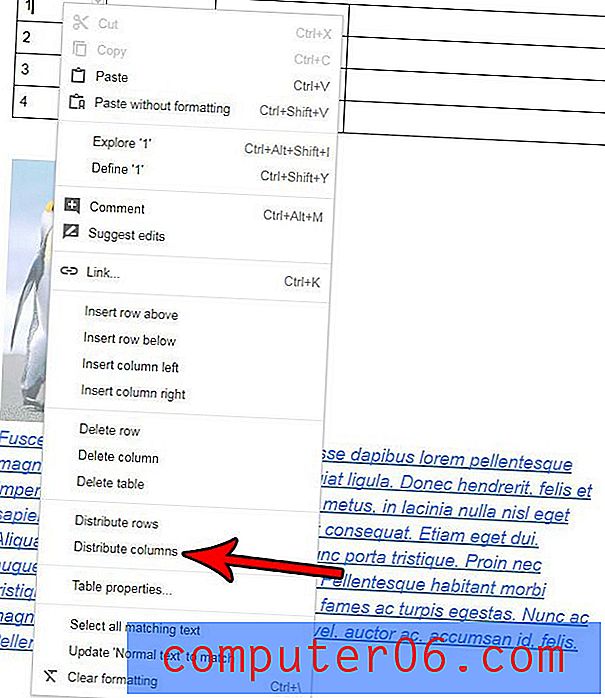
In alternativa, dopo aver fatto clic all'interno di una delle celle della tabella, scegliere l'opzione Formato nella parte superiore della finestra, selezionare l'opzione Tabella, quindi fare clic sull'opzione Distribuisci colonne in quel menu.
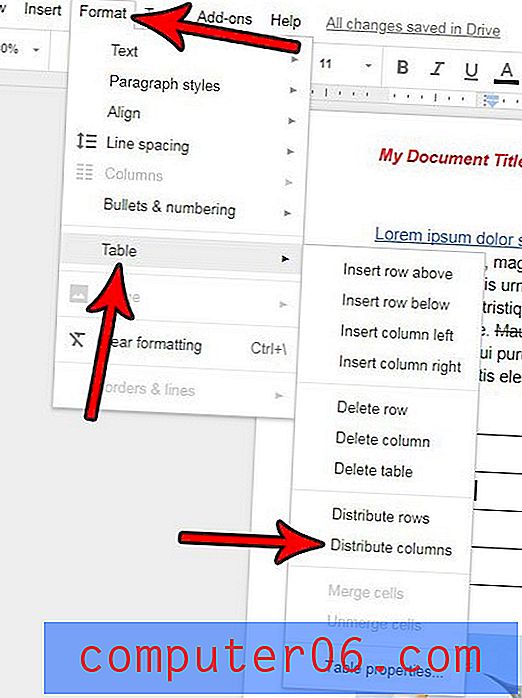
Preferiresti che i dati nelle tue celle fossero allineati nella parte inferiore della metà della cella? Scopri come modificare l'allineamento verticale delle celle della tabella in Google Documenti e rendere la tua tabella un po 'più bella.



